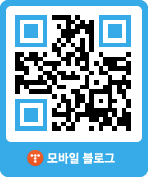작성일: 2011. 6. 30. 07:25 |

IT 관련 종사업이나 컴퓨터를 자주 다루는 직업에 계신 분들 중에서는
간혹 컴퓨터를 켜놓고 자거나 혹은 켜놓고 어디 나갈일들이 있으실겁니다.
대부분 켜놓는 경우가 있긴하지만, 일정 시간이후에는 꺼야 할 필요성이 있기도 하죠.
특히 가정에서 사용하는 경우라던가, 노트북의 경우에는 컴퓨터 자동 종료 설정이 필요하죠

물론 요새는 이런 컴퓨터 자동 설정 프로그램등이 많이 나와있고
Windows 자체 내에서도 예약 설정등으로 설정이 가능합니다만
이런 프로그램들을 설정하거나 설치하는 것에는 여러가지 제약이 따르죠
특히 프로그램을 설치하는 것 을 싫어하는 분들에게는 이런 방법은 좋은 예가 아닙니다.
그래서 오늘은 이런분들을 위해 정말 별다른 설정없이 아주 간단히
컴퓨터 자동 종료 설정하는 방법에 대해 알려드리려고 합니다.
혹시나 아시는 분들이라고 하시더라도, 모르시는 분들이 있을 수 있으니 ^_^; 양해해주세요~
Windows Shutdown 명령어
윈도우 98 이후에는 윈도우를 강제로 종료하는 셧다운 명령어가 있습니다.
예로 들어 PC가 웜바이러스에 감염되거나 했을때,
'이 PC는 1분뒤 자동 종료됩니다' 같은 문구 보신적 있으시죠?

이와 같은 역할을 하는게 바로 shutdown.exe 파일입니다.
윈도우 내부 시스템에 있는 프로그램인데, 정말 간단한 설정 없이
이 프로그램만으로 컴퓨터를 원하는 시간에 종료 가능합니다.
일단 위에 설명 자체가 복잡하니까 아주 간단하게 알려드리겠습니다. ㅎㅎ
먼저 윈도우에서 실행 창을 찾아 킵니다.
먼저 윈도우에서 실행 창을 찾아 킵니다.
윈도우 XP의 경우 프로그램 -> 실행 텝이 있고
윈도우 7의 경우 키보드에서 창문 모양의
[윈도우키 + R 버튼]을 동시에 누르면 됩니다.
[윈도우키 + R 버튼]을 동시에 누르면 됩니다.

그리고 여기에 다음과 같이 입력합니다.
윈도우 XP: shutdown -s -t 3600
윈도우 7: shutdown /s /t 3600
여기서 -t 숫자는 시간으로 숫자값은 초를 의미합니다.
예로들어 t 60 하면 1분이겠죠?
그리고 -s는 컴퓨터 자동 종료 명령어를 뜻합니다.
위와 같이 입력하면 다음과 같이 뜰겁니다. (윈도우 7 기준)
윈도우 XP: shutdown -s -t 3600
윈도우 7: shutdown /s /t 3600
여기서 -t 숫자는 시간으로 숫자값은 초를 의미합니다.
예로들어 t 60 하면 1분이겠죠?
그리고 -s는 컴퓨터 자동 종료 명령어를 뜻합니다.
위와 같이 입력하면 다음과 같이 뜰겁니다. (윈도우 7 기준)

그럼 PC가 원하는 시간에 자동 종료 될겁니다.
참 쉽죠잉?
참 쉽죠잉?
아참 혹시 설정한 방법에 문제가 있거나
취소한 후 다시 설정하려는 경우, 다음과 같이 입력하면 취소됩니다.
취소한 후 다시 설정하려는 경우, 다음과 같이 입력하면 취소됩니다.
윈도우 XP: shutdown -a
윈도우 7: shutdown /a
컴퓨터 자동 종료 배치(Bat) 프로그램
혹시 위와 같은 문구 입력하는 것 자체가 귀찮으신 분들을 위해 배치파일로 만들어 봤습니다.
하단의 배치파일은 위에 적혀있는 내용이 그대로 들어간 초 간단 프로그램입니다.
윈도우 7이나 XP에 맞춰서 해당 파일을 받으신후 필요에 따라 사용하시면 됩니다.
아 참고로 이야기드리자면 바이러스니 악성코드니 걱정할 필요 자체가 없습니다.
직접 파일은 다운받아서 텍스트 뷰어로 열어보시면 아시겠지만 정말 간.단한 겁니다.

위에 나와있는 텍스트가 bat 파일에 실제 적혀있는 내용입니다.
만약 종료시간을 조정하고 싶으시다면 3600이라는 숫자만 바꿔주시면 됩니다.
만약 종료시간을 조정하고 싶으시다면 3600이라는 숫자만 바꿔주시면 됩니다.
자 해보시니 정말 쉽죠?
이제 부담없는 이 자동 종료프로그램을 이용해서
컴퓨터를 안전하게 꺼보는 것도 좋을 것 같습니다. ^^
* 사실 이 셧다운 명령어에는 설명이나 여러기능을 추가할 수 있지만,
컴퓨터 종료 자체는 간단히 저것만 설정하면 가능하며, 그 외의 요소는 부가적인거라
다른 명령어에 대해서는 따로 소개하지 않도록 하겠습니다. 이점 양해바랍니다.

 윈도우7-한시간-후-종료.bat
윈도우7-한시간-후-종료.bat